Videó, hang, online bemutató stb. Rögzítése Windows / Mac rendszeren, és könnyen testreszabhatja a méretet, szerkesztheti a videót vagy hangot, és így tovább.
- Képernyõrögzítõ
- Mac Video Recorder
- Windows videorögzítő
- Mac Audio Recorder
- Windows Audio Recorder
- Webkamera felvevő
- Játékfelvétel
- Találkozó-rögzítő
- Messenger Call Recorder
- Skype felvevő
- Természetesen felvevő
- Bemutató rögzítő
- Chrome-felvevő
- Firefox felvevő
- Képernyőkép a Windows rendszeren
- Képernyő Mac-en
Hogyan lehet a Livestorm videofilmet magasabb minőségben rögzíteni 2023-ban könnyedén
 Frissítve: Lisa Ou / 12. április 2021. 16:40
Frissítve: Lisa Ou / 12. április 2021. 16:40A Livestorm népszerű webes szeminárium- és találkozóplatform a felhasználók számára valós idejű HD videó közvetítésére, képernyő- és tréningmegosztások, bemutatók, online tanfolyamok és kommunikáció megosztására. Egy globális webinárium -élményt kínál, amely nem áll meg. Sőt, a Livestorm nagyszerű videolejátszásokat, regisztrációs oldalakat, márkaépítési lehetőségeket, e -mail logisztikát, widgeteket, integrációkat, elemzéseket és egyebeket kínál. Bár a Livestorm napi használatát, meg kell tennie Livestorm webinar felvétel?
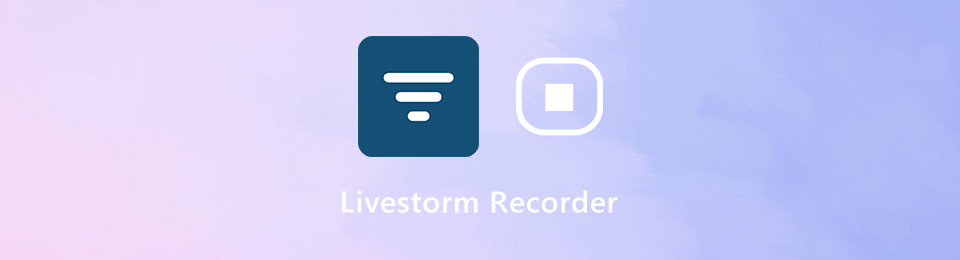
Különböző okok miatt érdemes rögzíteni a Livestorm tartalmat. Itt, ebben a bejegyzésben szeretnénk bemutatni önnek egy egyszerűen használható felhasználót Livestorm felvevő hogy bármilyen tevékenységet kiváló minőségben rögzítsen a Livestormon.
1. rész: A legjobb Livestorm-felvevő magasabb minőségű Livestorm-videó rögzítéséhez
Mint már fentebb említettük, a teljes funkcionalitású Livestorm számos hasznos funkcióval rendelkezik a felhasználók számára. És bizonyos esetekben szeretné rögzíteni tevékenységeit a Livestorm-on. Itt határozottan ajánljuk a szakembert FoneLab Screen Recorder hogy rögzítsen bármit, ami a Livestorm használata közben történt.
1 lépésEz az ajánlott Livestorm felvevő lehetővé teszi videofelvétel mindkét Windows rendszeren 10/8/7 / XP PC és Mac. Töltse le a megfelelő verziót a rendszerének alapján, majd telepítse.
A FoneLab Screen Recorder lehetővé teszi videó, audió, online oktatóanyagok stb. Rögzítését a Windows / Mac rendszeren, valamint a méret testreszabását, a videó vagy a hang szerkesztését és még sok más.
- Videofelvétel, audio, webkamera felvétele és képernyőképeket készíthet Windows / Mac rendszeren.
- Az adatok előnézete mentés előtt.
- Ez biztonságos és könnyen használható.
2 lépésIndítsa el a Livestorm felvevőt és válassza a lehetőséget Videó funkció. A Livestorm videofelvétel funkción kívül ez is lehetővé teszi hang rögzítése és a készítsen screenshotot.
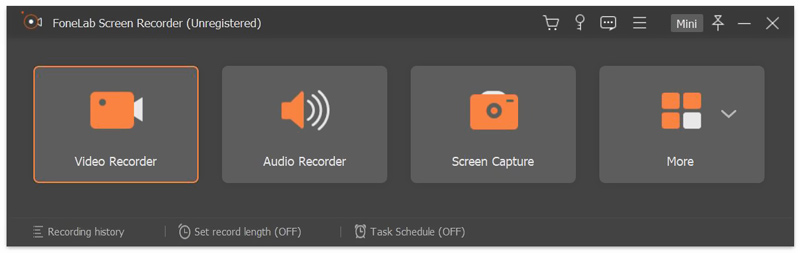
3 lépésA Livestorm webinárium felvétele előtt módosítania kell a video- és audiofelvétel különböző beállításait. Választhat hangfelvételről Rendszer Sound, Mikrofon vagy mindkettő. Ezenkívül szabadon testreszabhatja a felvételi régiót az igényei szerint. Ha arcod rögzítésére is szüksége van, itt bekapcsolhatja a Webkamera opciót.

Ön is megy preferenciák ablak a további beállítások testreszabásához. Beállíthatja például a gyorsbillentyűket a Livestorm rögzítési folyamatának jobb irányításához, vagy kiválaszthatja a kimeneti formátumot és a célfájl mappát.
4 lépésEzen műveletek végrehajtása után rákattinthat a REC gombot a Livestorm felvételi folyamat elindításához. Csak kattintson a megáll gombot, ha meg akarja állítani a felvételt.
5 lépésMost belép az előnézeti ablakba, hogy ellenőrizze a Livestorm felvételi fájlt és szerkesztse azt. Könnyen kivághatja a Livestorm felvételt, hogy csak a szükséges részt mentse. Ezután kattintson a Megtakarítás gombra kattintva elmentheti a rögzített Livestorm videót a számítógépére. A Livestorm felvételi fájl automatikusan mentésre kerül MP4 formátum. Ha inkább egy másik kimeneti formátumot szeretne, akkor keresse fel preferenciák változtatni.
A FoneLab Screen Recorder lehetővé teszi videó, audió, online oktatóanyagok stb. Rögzítését a Windows / Mac rendszeren, valamint a méret testreszabását, a videó vagy a hang szerkesztését és még sok más.
- Videofelvétel, audio, webkamera felvétele és képernyőképeket készíthet Windows / Mac rendszeren.
- Az adatok előnézete mentés előtt.
- Ez biztonságos és könnyen használható.
2. rész: Gyakran feltett kérdések a Livestorm Recording-ról
Hogyan működik a próba a Livestorm-on?
Tudnia kell, hogy a Livestorm nem egy teljesen ingyenes platform. Ingyenes és prémium terveket kaphat a Livestorm szolgáltatásaitól. Ingyenes fiókot kaphat a Livestorm használatához, miután feliratkozott a platformjára. Engedélyezhet annyi webináriumot, amennyit csak szeretne, ingyenesen közzétenni a Livestorm alkalmazásban, napi korlátozás nélkül. Az ingyenes Livestorm szolgáltatás korlátozása 10 regisztráló, 10 résztvevő és 20 perces időtartam.
Hogyan készíthetek előre rögzített webináriumot?
Ha előre rögzített webinárt szeretne készíteni, akkor kiválaszthatja a Ugrás a webinarra funkciót, majd használja a Webinar ütemezése lehetőséget. Ezután kiválaszthatja az Automatizált webináriumot egy előre rögzített webinar elkészítéséhez. Ezt követően töltsön fel egy videofájlt MP4 módban, és válassza ki a webinar kezdetét. Ezután az előzetesen rögzített webinar a fenti műveletek után automatikusan elindul.
Mennyi ideig tart a Livestorm visszajátszása?
Minden webinar után közvetlenül elérheti a Livestorm visszajátszást. Ha rákattint a Vége webinarra, és megkaphatja a visszajátszást. Összeáll és automatikusan elérhető lesz valós időben.
Hogyan rögzítheti a Livestorm jobb minőségű videót?? Fordulhat az ajánlotthoz Livestorm felvevő hogy bármilyen tevékenységet rögzítsen a Livestorm pontosan eredeti kép- és hangminőséggel. Ha még vannak kérdései a Livestorm felvételével kapcsolatban, üzenetet hagyhat nekünk a megjegyzésben.
A FoneLab Screen Recorder lehetővé teszi videó, audió, online oktatóanyagok stb. Rögzítését a Windows / Mac rendszeren, valamint a méret testreszabását, a videó vagy a hang szerkesztését és még sok más.
- Videofelvétel, audio, webkamera felvétele és képernyőképeket készíthet Windows / Mac rendszeren.
- Az adatok előnézete mentés előtt.
- Ez biztonságos és könnyen használható.
